电脑突然关机点不亮怎么办?
4
2025-04-04
电脑在经过系统重置或更新后,偶尔会出现无法正常关机或者重启时出现问题的情形。这不仅给用户的使用带来不便,也可能影响到设备的长期稳定运行。面对这样的问题,我们可以采取一系列的措施来解决。以下是一份详细的指南,帮助您在遇到电脑重置后无法关机或重启时的故障问题时,快速恢复正常的电脑操作。
在详细了解解决方案之前,我们需要先识别出电脑无法正常关机的可能原因。一般来说,原因可能包括但不限于:
硬件设备冲突:某些外接设备,如USB打印机、扫描仪等可能与系统产生冲突。
系统文件损坏:系统文件在重置过程中可能遭到损坏或缺失。
未卸载的软件干扰:电脑重置前未完全卸载的软件可能导致关机失败。
电源管理问题:电源设置不当或电源管理硬件故障也可能导致关机问题。
系统更新未完成:如果是系统更新后出现的关机问题,可能意味着更新进程被意外中断。

1.检查硬件设备
断开所有外接设备,如打印机、扫描仪、外部硬盘等,并尝试关机。如果可以正常关机,则可能是设备冲突。接下来,逐一重新连接这些设备,找到导致冲突的具体设备并尝试更新驱动程序或删除。
2.运行系统文件检查
打开命令提示符(以管理员身份运行),输入`sfc/scannow`命令后按回车,系统将自动检查并修复系统文件。
3.完全卸载软件
检查未卸载的软件列表,并确保已经完全卸载。或在系统重置之前使用专业的卸载工具进行深度卸载。
4.调整电源设置
打开控制面板,进入“电源选项”,仔细检查当前电源设置是否正确。若有必要,更改设置或重置为默认配置。
5.检查系统更新
确保所有的系统更新都已正确完成。若之前更新被中断,应在安全模式下完成剩余更新。
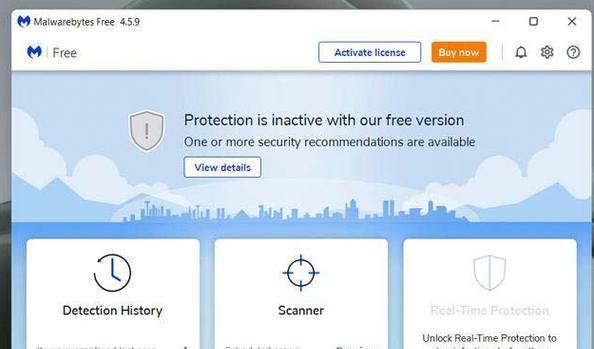
如果电脑在重启过程中遇到问题,可以尝试以下步骤:
1.安全模式重启
在启动时按F8键(根据不同电脑可能不同),选择进入“安全模式”,在此模式下检查问题。
2.检查启动项和驱动
在安全模式下,使用系统配置工具(msconfig)禁用不必要的启动项和服务,同时考虑是否有驱动程序需要更新或回滚。
3.系统还原
如果问题出现在最近的系统更新或软件安装之后,可以尝试使用系统还原点,将系统恢复至问题出现前的状态。

当您的电脑重置后遇到无法关机或重启问题时,不必惊慌。以上步骤可以帮助您系统地诊断和解决问题。请注意,重要数据的备份是电脑使用中不可或缺的一环。在进行任何操作之前,请确保备份了您的重要文件和数据,以防万一。
如果上述常规方法无法解决您的问题,可能需要更深入的技术支持。此时,联系专业技术支持可能是解决问题的最佳途径。电脑问题往往复杂多变,但只要我们耐心、细致地去分析每个问题的根源,总能找到有效的解决方案。
版权声明:本文内容由互联网用户自发贡献,该文观点仅代表作者本人。本站仅提供信息存储空间服务,不拥有所有权,不承担相关法律责任。如发现本站有涉嫌抄袭侵权/违法违规的内容, 请发送邮件至 3561739510@qq.com 举报,一经查实,本站将立刻删除。